
Привет юзер.Представляю тебе коротенький гайд, по конвертации jpg / jpeg / png / tga / bmp / dds / psd в формат VTF, понятный движку Source Engine (1).
Нужный софт
- Программная основа VTFEdit / VTFCmd / HLLib
Скачать [nemesis.thewavelength.net]
Для нытиков про вирусы это официальный сайт автора программ которыми моддерское сообщество пользуется больше 10 лет. [link]
Ниже альтернативные ссылки т.к. официальный сайт похоже умер.
TopHATTwaffle’s [www.tophattwaffle.com]
Valvedev [valvedev.info]
Gamer Lab [gamer-lab.com]
GameBanana [gamebanana.com]
В архиве можно найти последнюю версию VTFEdit (не требует установки) и консольную программу VTFCmd.
VTFEdit – полноценная программа для конвертации форматов в VTF и обатно.
VTFCmd – консольная прога для конвертации форматов через cmd строку Windows. Очень удобна, если надо без лишних телодвижений конвертировать целую папку в VTF.
VMT Editor — Как создать свои текстуры (Полезные программы)
Папка х64 – для 64 битных систем Windows
Папка x86 – для 32 битных систем Windows
Работа с программой VTFEdit
Основное окно программы.
Для импорта выше указанных форматов:
Жмём File – Import и выбираем нужное изображение
Окно параметров импорта изображения.
General:
Normal Format – формат, в который будет сжиматься текстура
Alpha Format – формат альфа канала tga (png ?)
Texture type:
Animated Texture – анимированная текстура, если вы выбрали более 1 изображения
Environment Texture – текстура-env_map, создание текстуры кастомного отражения.
Volume Texture – обычная текстура
Resize:
Различные варианты способов, по которым будет масштабироваться текстура, если она не кратна 2м. Т.е. 64х128х256х512 итд
Clamp:
Обрезка. Здесь устанавливаются максимальные размеры выходной текстуры. Предположим у вас есть текстура 9999х9999, при импорте она может быть автоматически урезана например до 2048х2048.
Generate MipMaps:
Не советую отключать. MipMaps это мини версии текстуры, которые появляются, когда игрок отдаляется от неё. Что снижает нагрузку и исключает эффект мельтешения.
Дополнительные параметры импорта.
Version:
Версия VTF формата. Советую использовать 7.3. Из большинства движков уже выпилили поддержку версий 7.1 и 7.2. Версии 7.4 и 7.5 встречаются в играх вроде Portal 2 и Left 4 Dead 2.
Выбрав нужные параметры жмём ОК.
В зависимости от жирности входного формата программа может повиснуть на неопределённое время, идёт конвертация в VTF.
После конвертации видим примерно следующее.
Для отображения прозрачности нажмите View – Mask или Ctrl+M (вкл/выкл)
Сжатие DXT и ABGR8888
DXT1-5 сжатие
DXT1-5 сжатие подходит для большинства текстур, которые не требуют максимального качества. Текстура с таким сжатием весит намного меньше чем ABGR8888, но такая текстура имеет низкое качество, особенно это заметно на градиентах или мелких элементах.
Установка VTFEdit и Paint.NET для создания собственных текстур
ABGR8888 сжатие
ABGR8888 текстура получается практически без сжатия, имеет максимальный вес, даже больше оригинала, т.к. ещё учитываются MipMaps. Желательно использовать для текстур например волос, где требуется максимальное качество альфа канала и прозрачности.
Текстуры где используются градиенты, мелкие детали на normal / bump картах и.т.п.
Пример внешнего вида модели с сжатием и без. В данном случае, используется в качестве примера $bumpmap текстура.
Источник: steamsolo.com
Программа VTFEdit v1.3.3 последняя версия

У некоторых пользователей возникает желание изменить графику в тех или иных играх. В связи с тем, что изображения здесь упаковываются в специальные архивы, появляется необходимость работы с соответствующим ПО.
Описание программы
Именно для таких целей и служит программа под названием VTFEdit. При помощи данной утилиты мы можем открыть архивы, содержащие изображения, произвести редактирование, а затем упаковать контент обратно. В результате при последующем запуске игры пользователь увидит изменённые текстуры с теми изображениями, которые добавил самостоятельно.

Обязательно создавайте резервную копию архивов с текстурами перед тем, как приступить к редактированию. В случае возникновения ошибки вы сможете откатить внесённые изменения.
Как пользоваться
А теперь рассмотрим конкретный пример, из которых вы узнаете, как установить программу, а также как ею правильно пользоваться:
- Сначала скачиваем исполняемый файл и, так как последний находится в архиве, производим извлечение при помощи прикреплённого пароля.
- Производим установку нашей программы, а затем открываем её с полномочиями администратора.
- При помощи соответствующей кнопки (иконка с изображением трёх горизонтальных точек) показываем путь к каталогу с редактируемый игрой. Распаковываем архив, производим редактирование текстур, а затем упаковываем контент обратно.

Теперь, когда игра будет запущена в следующий раз, вы увидите все внесённые изменения.
Достоинства и недостатки
Переходим к обзору положительных и отрицательных особенностей VTFEdit.
- возможность внесения изменений в текстуры игры;
- полная бесплатность;
- простота использования.
- отсутствие русского языка.
Скачать
Новейшая версия приложения всегда доступна по прямой ссылке ниже.
| Лицензия: | Бесплатно |
| Платформа: | Windows 7, 10, 11 |
| Язык: | Английский |
Источник: programdownloadfree.com
Создание и установка спрея в Source-игры
Как показывает практика, создание и установка спрея в Source-игры (Team Fortress 2, Counter-Strike: Source, Left 4 Dead и т.д.) вызывает у пользователей множество вопросов и проблем. Поэтому я решил написать данное HOWTO, в котором пошагово расскажу как создать и установить спрей в TF2/CSS/L4D(2).
Создание спрея
Приложения на движке Source используют VTF-формат спреев (сокр. от Valve Texture File), поэтому Вам придётся конвертировать свои изображения GIF/JPEG/PNG/BMP именно в этот формат. На мой взгляд, лучшей программой конвертирования в VTF является бесплатная программа VTFEdit, которую можно скачать с официального сайта.
- Запускайте скачанную программу VTFEdit. Вы увидите её окно.
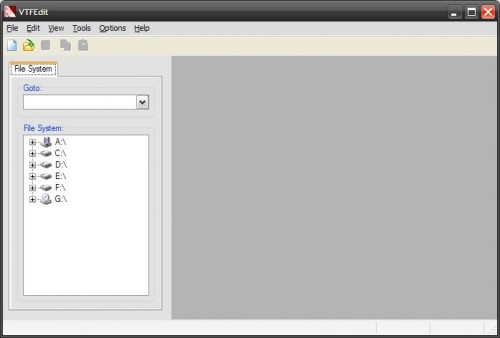
- Выберите File — Import и найдите на диске файл, который Вы хотите сделать спреем. Внимание! Размер спрея должен быть 256*256 пикселей (файлы большего размера не принимаются большинством серверов) . VTFEdit поддерживает импорт файлов изображений формата GIF, JPEG, PNG, BMP, TGA и DDS.
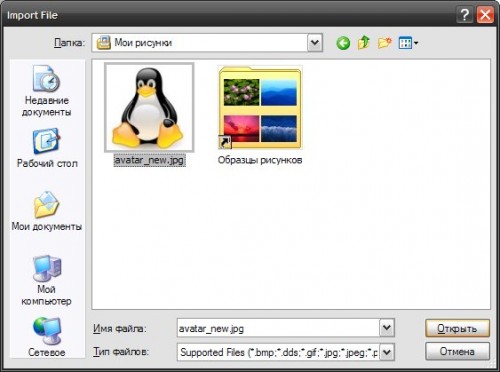
- Выбрав нужный файл, нажмите кнопку «Открыть» (или «Open» в английской версии Windows). Появится окно дополнительных опции импорта. Здесь сразу нажмите «OK«, ничего не изменяя.
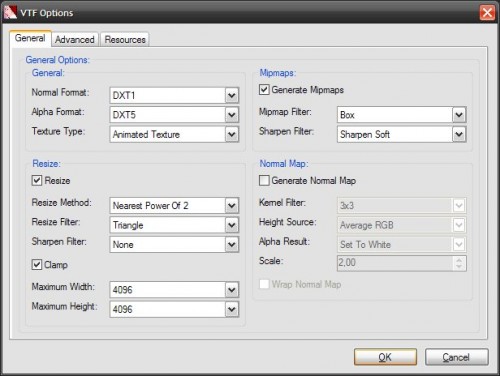
- Вы будете перемещены в главное окно VTFEdit, в котором увидите только что созданный и загруженный спрей. В меню Options выберите Auto Create VMT File чтобы программа наряду с VTF-файлом сгенерировала и VMT-файл (файл описания спрея). Это действие избавит Вас от необходимости вручную импортировать спрей в игре.
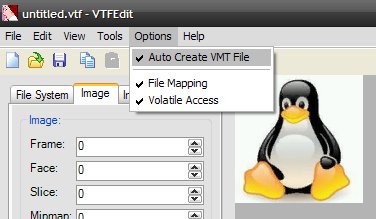
- Сохраните Ваш спрей на диск командой File — Save под любым именем (в имени файла не должно быть русских букв и пробелов, т.е. допустимы только латинские буквы и цифры).
- Ваш спрей создан и сохранён. Пришло время переходить к его установке.
Ручная установка спрея
Рассмотрим установку спрея на примере Team Fortress 2 (для CSS во всех путях замените tf на cstrike).
- Откройте в Проводнике Windows папку SteamsteamappscommonTeam Fortress 2tf.
- Найдите в ней подкаталог materials, а в нём vgui ->logos. Если их нет, то Вы должны их создать вручную. Структура каталогов должна выглядеть так: SteamsteamappscommonTeam Fortress 2tfmaterialsvguilogos. Перейдите в logos.
- Скопируйте созданные Вами спреи в эту папку (и vtf, и vmt-файлы).
- Запустите TF2, зайдите в Настройки (Options) на страницу Сетевая игра (Multiplayer) и выберите установленный спрей из списка в разделе Spraypaint image. Если спрей удалось выбрать и в поле Preview Вы увидели его, сразу нажимайте OK и не выполняйте дальнейшие шаги.
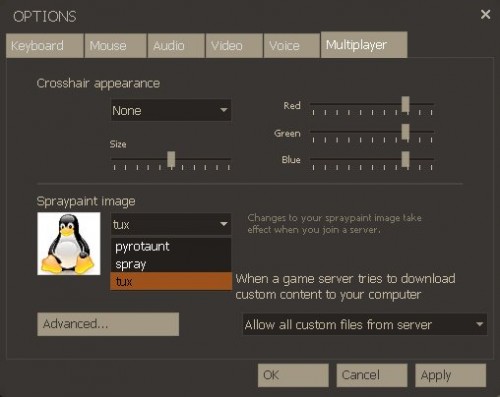
- Если у спрея не было VMT-файла, либо Вы его не создали в VTFEdit и соответственно его нет в списке доступных спреев TF2, то под списком доступных спреев нажмите кнопку Импорт (Import Spray…).
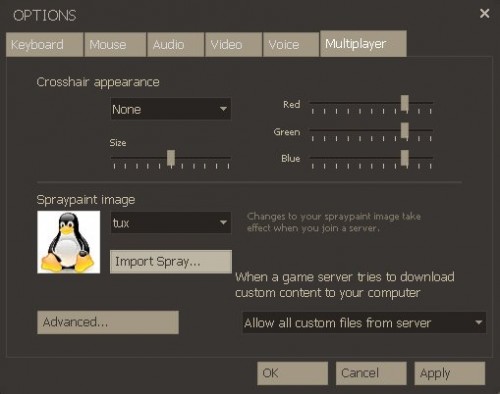
- В открывшемся окне Import Spray Image переходите по каталогам по порядку — tf ->materials ->vgui ->logos и выберите скопированный Вами спрей. Нажмите кнопку Open.
- Теперь спрей должен отображаться в списке (см. шаг 4). Нажмите OK. Спрей успешно установлен.
Источник: www.easycoding.org